Najłatwiejszym rozwiązaniem jest zainstalowanie wszelkich dostępnych aktualizacji wtyczek
- Naprawić Wystąpił błąd podczas próby załadowania tegopodłącz, utwórz zduplikowany plik, wyłącz powodujące konflikt wtyczki lub zainstaluj ponownie BetterDiscord.
- Problem jest znany programistom i wkrótce powinny pojawić się łatki dla poszczególnych wtyczek i motywów.
- Czytaj dalej ten przewodnik, aby dowiedzieć się, jak nasi eksperci naprawili problemy w mgnieniu oka!
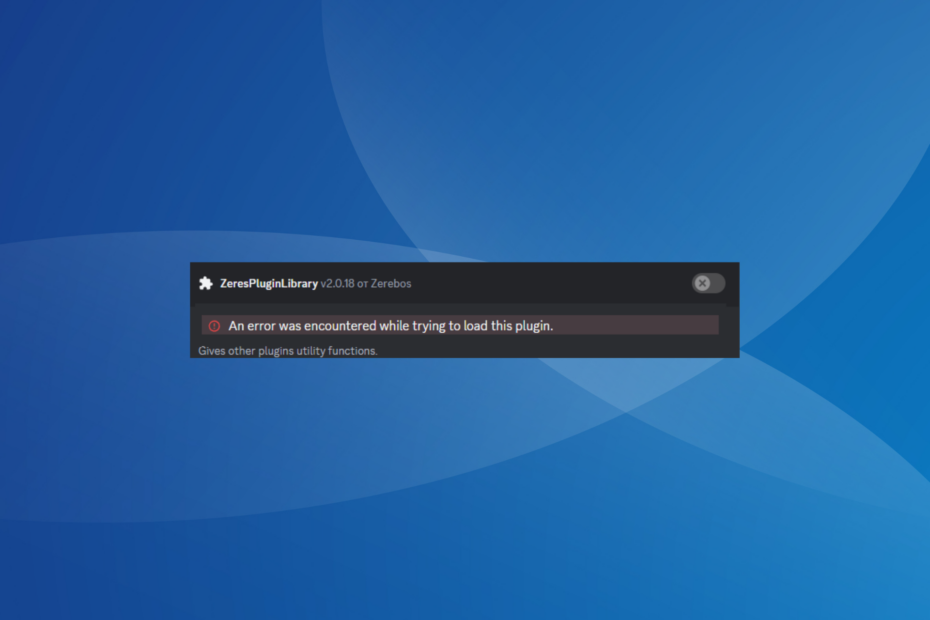
BetterDiscord, zwany także projektem ulepszeń Discord, umożliwia użytkownikom dostosowywanie aplikacji Discord za pomocą wtyczek i motywów, ale wielu z nich otrzymało Wystąpił błąd podczas próby załadowania tej wtyczki wiadomość.
Komunikat o błędzie pojawił się po ostatniej dużej aktualizacji z Discorda i uszkodził wtyczki i motywy. Chociaż sam BetterDiscord działa dobrze w większości przypadków, wtyczki nie ładują się.
Co oznacza, że podczas próby załadowania tej wtyczki wystąpił błąd?
Błąd wskazuje, że wtyczka nie może załadować się razem z Discordem. Zwykle się spotykamy
Wystąpił błąd podczas próby załadowania tej wtyczki z biblioteką Xenolib. Problem pojawia się z następujących powodów:Jak testujemy, recenzujemy i oceniamy?
Przez ostatnie 6 miesięcy pracowaliśmy nad stworzeniem nowego systemu oceny sposobu, w jaki tworzymy treści. Korzystając z niego, później przerobiliśmy większość naszych artykułów, aby zapewnić praktyczną wiedzę na temat stworzonych przez nas przewodników.
Aby uzyskać więcej szczegółów, możesz przeczytać jak testujemy, recenzujemy i oceniamy w WindowsReport.
- Aktualizacja wpłynęła na wtyczki i motywy
- Nieprawidłowe uprawnienia do plików
- Problem ze zgodnością wtyczki
- Inne wtyczki powodują konflikt z tą, której dotyczy problem
- Problemy z kodem JavaScript
Jak naprawić błąd, który wystąpił podczas próby załadowania tej wtyczki?
Zanim zaczniemy od nieco skomplikowanych rozwiązań, wypróbuj te szybkie:
- Uruchom ponownie urządzenie, które zgłasza błąd, i spróbuj ponownie.
- Zainstaluj wszelkie oczekujące aktualizacje BetterDiscord, Discord i wtyczki, której dotyczy problem. Aby zapoznać się z BetterDiscord i wtyczkami, przejdź do Discord Ustawienia > Aktualizacje zakładka w BetterDiscord > kliknij Sprawdź aktualizacje.
- Jeśli dobrze rozumiesz JavaScript, sprawdź kod i sprawdź, czy nie ma błędów. Ale nie wprowadzaj żadnych zmian, jeśli nie jesteś pewien konsekwencji.
Jeśli żadna nie działa, przejdź do poprawek wymienionych poniżej.
- Jak naprawić błąd, który wystąpił podczas próby załadowania tej wtyczki?
- 1. Zresetuj wtyczkę, której dotyczy problem
- 2. Utwórz kopię wtyczki, której dotyczy problem
- 3. Wyłącz sprzeczne wtyczki
- 4. Zainstaluj ponownie wtyczkę
- 5. Zainstaluj ponownie BetterDiscord
1. Zresetuj wtyczkę, której dotyczy problem
- Otwórz aplikację Discord i przejdź do Ustawienia.
- Idź do Wtyczki zakładka pod LepszyDiscord z lewego panelu.
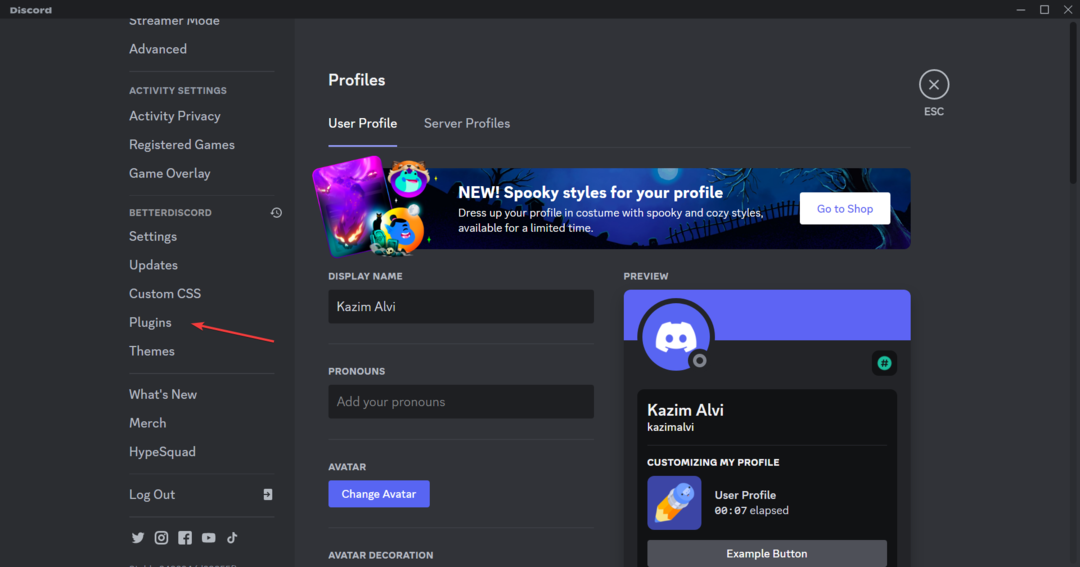
- Kliknij Ustawienia ikonę pod odpowiednią wtyczką.
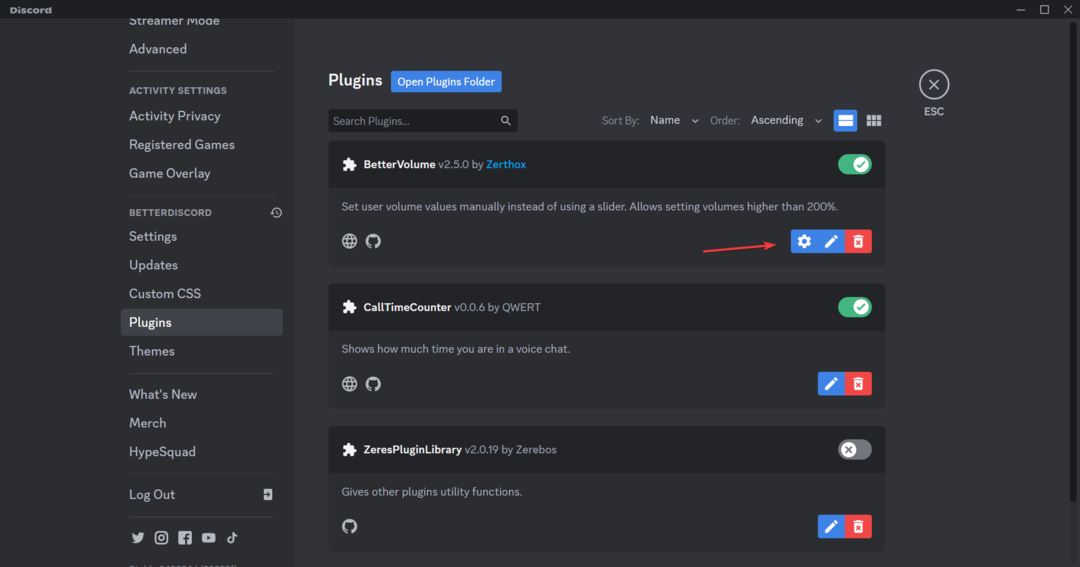
- Kliknij Resetowanie przycisk.
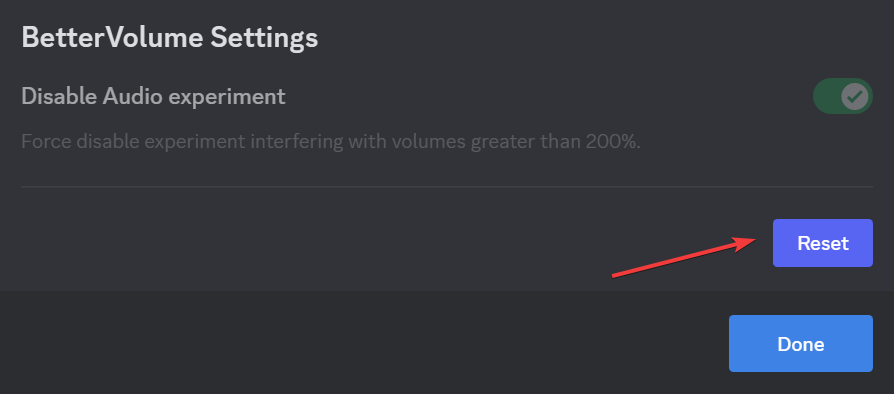
- Na koniec kliknij Dobra w wyświetlonym oknie potwierdzenia.
- Uruchom ponownie Discord i sprawdź ulepszenia.
W obliczu Wystąpił błąd podczas próby załadowania tej wtyczki z BetterDiscord możesz rozważyć zresetowanie wtyczki. Opcja nie jest dostępna dla wszystkich wtyczek. A jeśli Ustawienia ikona jest wyszarzona, upewnij się, że wtyczka jest włączona.
Resetowanie pomaga również, jeśli natkniesz się na to Wtyczka jest podatna na ataki i powinna zostać zaktualizowana w Firefoksie.
2. Utwórz kopię wtyczki, której dotyczy problem
- Otwórz Discorda Ustawienia, iść do Wtyczki w panelu nawigacji i kliknij przycisk Otwórz folder wtyczek przycisk.
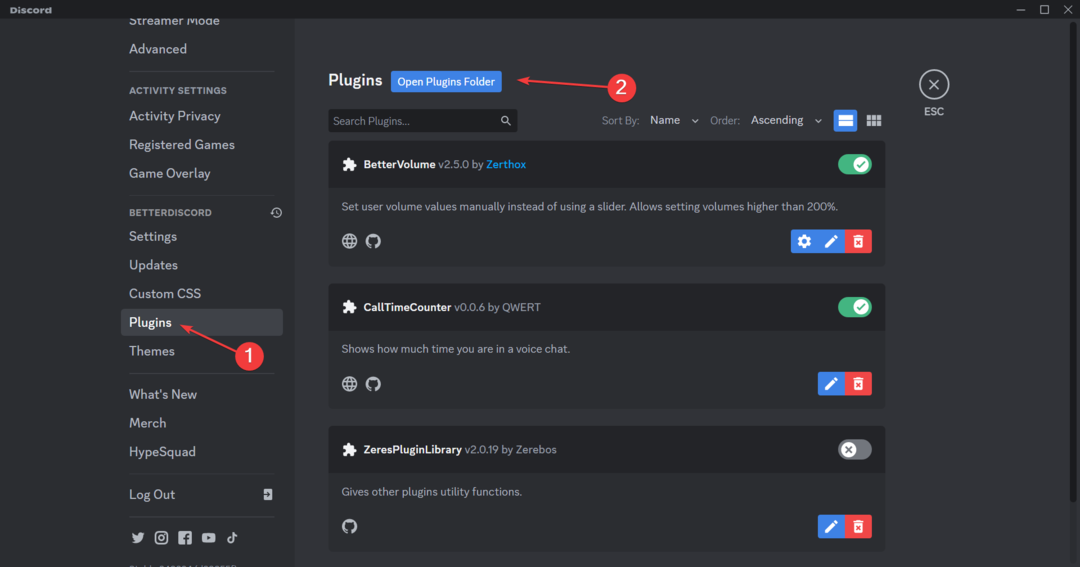
- w Przeglądarka plików w oknie, które się otworzy, wybierz odpowiednią wtyczkę i naciśnij klawisz kontrolny + C aby utworzyć jego kopię. Wklej go na pulpit lub w inne miejsce.
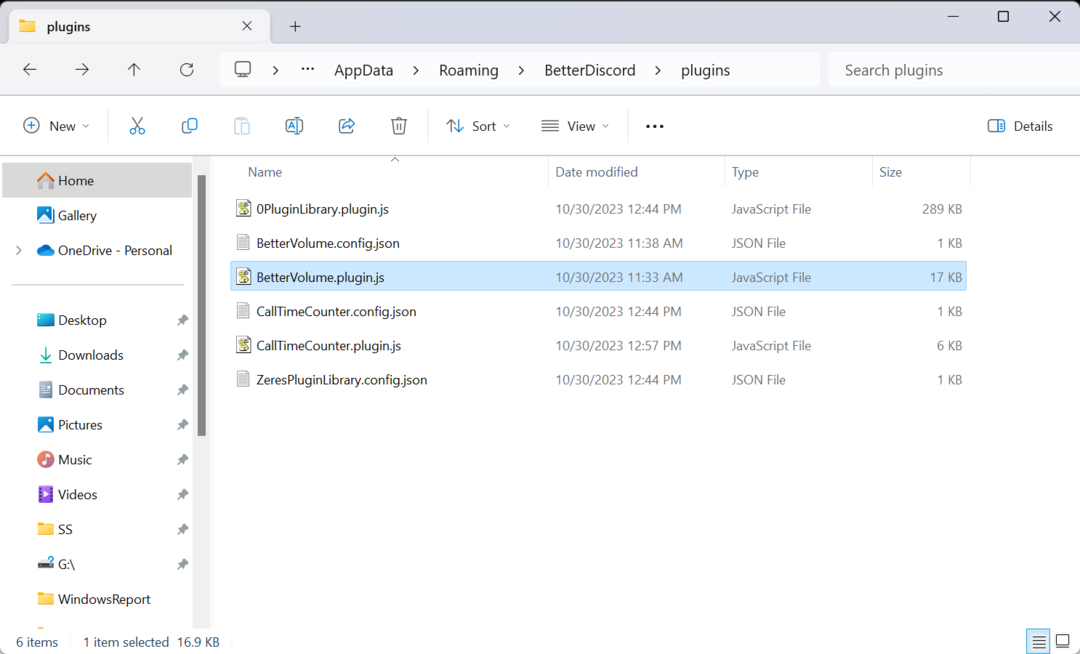
- Teraz uderz Usuwać aby usunąć tę wtyczkę.
- Na koniec przenieś utworzoną wcześniej kopię do pliku Wtyczki informator.
- Uruchom ponownie Discorda i sprawdź, czy wszystko teraz działa.
3. Wyłącz sprzeczne wtyczki
- Uruchom Niezgoda aplikację i otwórz ją Ustawienia.
- Iść do Wtyczki z lewego panelu.
- Teraz wyłącz przełącznik dla wszystkich wtyczek z wyjątkiem tej, której dotyczy problem i sprawdź, czy wszystko działa.
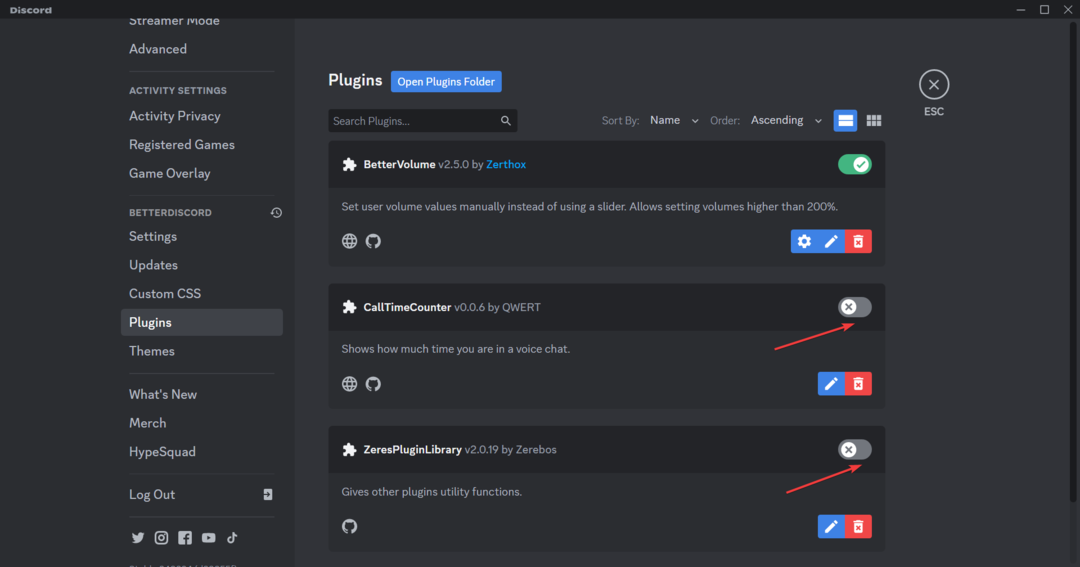
- Jeśli tak, oznacza to konflikt z aktualnie włączoną wtyczką. Włączaj je więc pojedynczo, a gdy tylko wtyczka ponownie zacznie zgłaszać błąd, winowajcą będzie ta, która została włączona jako ostatnia.
- Możesz teraz wyłączyć tę wtyczkę lub całkowicie usunąć wtyczkę.
- Tymczasowy błąd sieci na Discordzie: jak go naprawić
- Błąd Discord 1105: jak to naprawić [Przewodnik 2023]
- Discord nie wysyła kodu weryfikacyjnego? Zdobądź to w 5 krokach
- Na Discordzie masz ograniczoną stawkę: jak to naprawić
4. Zainstaluj ponownie wtyczkę
- Otworzyć Wtyczki zakładka pod LepszyDiscord w Discordzie Ustawienia.
- Kliknij Usuwać ikonę pod odpowiednią wtyczką.
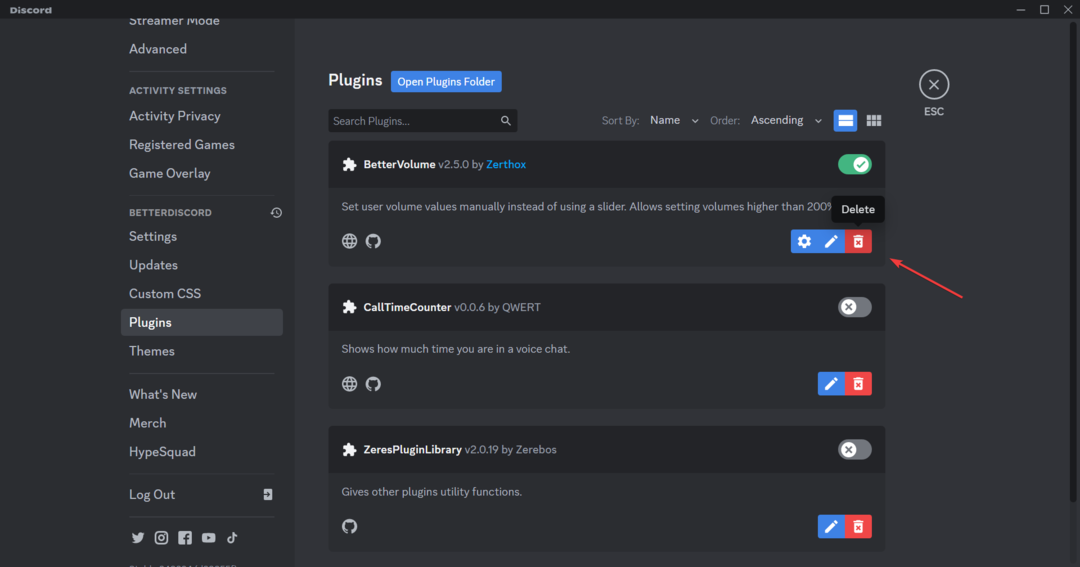
- Ponownie kliknij Usuwać w monicie potwierdzenia.
- Gdy już to zrobisz, przejdź do Oficjalna strona BetterDiscord, wyszukaj usuniętą wtyczkę i pobierz ją ponownie.
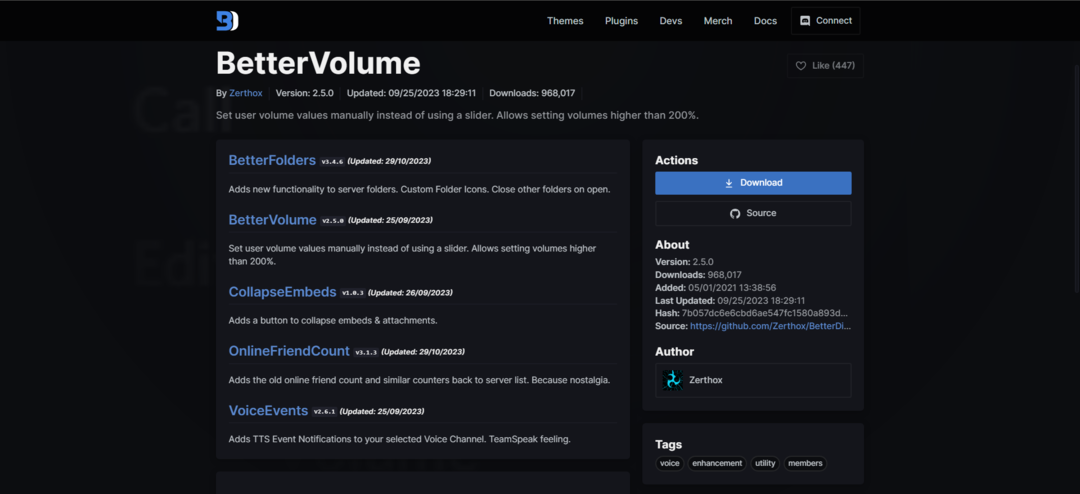
- Teraz przesuń .plugin.js plik do dedykowanego Wtyczki informator.
- Uruchom ponownie komputer, uruchom Discord i sprawdź, czy komunikat o błędzie zniknął.
5. Zainstaluj ponownie BetterDiscord
- Uruchom instalację instalatora, której użyłeś wcześniej LepszyDiscord.
- Zaznacz Akceptuję umowę licencyjną pole wyboru i kliknij Następny.
- Wybierać Odinstaluj BetterDiscord i kliknij Następny.
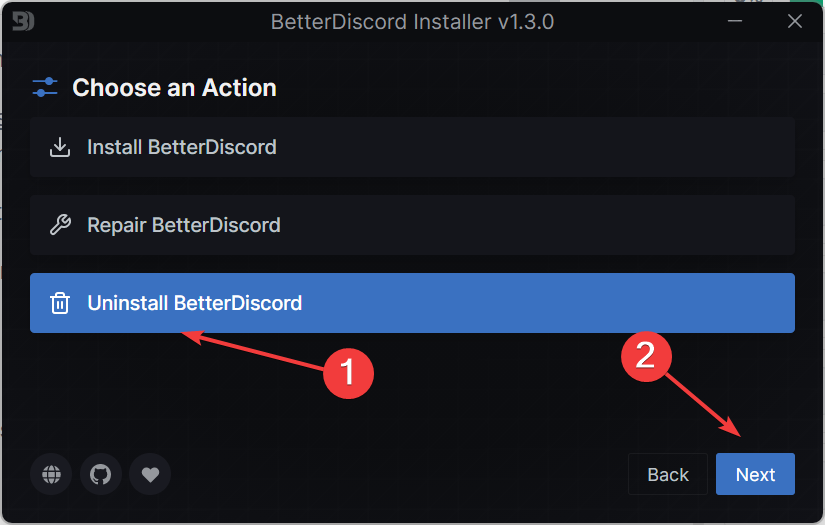
- Wybierz wersję Discorda, którą wybrałeś podczas instalacji i kliknij Odinstaluj.
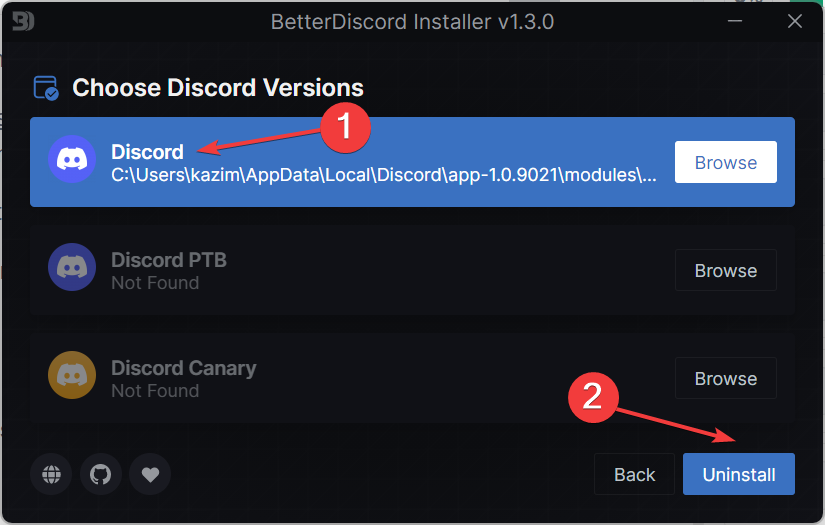
- Na koniec udaj się do Strona BetterDiscord, pobierz instalator najnowszej wersji i zainstaluj ponownie projekt.
Kiedy nic innego nie pomaga naprawić Wystąpił błąd podczas próby załadowania tej wtyczki problemem, jedyną opcją jest ponowna instalacja BetterDiscord. Ponadto w przypadku niektórych użytkowników ponowna instalacja Discorda załatwiła sprawę!
Poza tym ponowne dodanie jest zawsze skutecznym sposobem rozwiązywania problemów. Pomaga także, gdy widzisz PDE.pluin uszkodzi Twój komputer na Macu.
Pamiętaj, że firma BetterDiscord potwierdziła problem i wkrótce możemy spodziewać się wydania łatki, zarówno od niej, jak i od twórcy wtyczki. Ale do tego czasu jedna z tych poprawek może się pozbyć Wystąpił błąd podczas próby załadowania tej wtyczki.
Problemy z wtyczkami nie są specyficzne dla Discorda. Możesz także spotkać Wtyczka nie jest obsługiwana błąd w przeglądarkach, ale można go łatwo naprawić.
W przypadku jakichkolwiek pytań lub podzielenia się z nami dodatkowymi rozwiązaniami, zostaw komentarz poniżej.
![Oglądanie na żywo Discord nie działa w przeglądarce [Complete Fix]](/f/26088ce26282babeb5db049dac7113b4.jpg?width=300&height=460)

![Statyczny szum Discord podczas przesyłania strumieniowego [Naprawiono]](/f/38f3ddb54c90897eb54a7e010ab45776.jpg?width=300&height=460)